当您在 MP4 视频中发现有趣的剪辑或精彩的场景时,您可能想要剪切所需的部分并将它们用作模因发送给您的朋友。但大多数表情包和表情符号都保存为 GIF 格式,其体积更小,在互联网上的兼容性更高。因此,你最好 将 MP4 视频转换为动画 GIF 发送给他人或在 SNS 上轻松分享。
实际上,从 MP4 视频创建 GIF 并不难。在本文中,您将了解 4 种快速将 MP4 视频转换为 GIF 的有效方法。 PC和在线三种方式,您也可以在Android/iOS上将MP4转换为GIF。
第 1 部分:在 Windows/Mac 上将 MP4 转换为 GIF 的最简单方法
AVAide 视频转换 是一种功能强大的软件,可以在 MP4 视频和动画 GIF 之间进行转换,因为它支持 300 多种格式的导入和导出。您只需单击鼠标几次即可将 MP4 转换为具有自定义设置的 GIF 文件。虽然它非常易于使用,但附加的编辑功能使您可以自由调整视频分辨率和帧速率。
- 以高质量和高频率将 MP4 视频转换为动画 GIF。
- 支持300多种格式的导入导出。
- 根据您的需要自定义视频分辨率和帧速率。
- 内置编辑功能,可剪切、旋转、添加字幕、添加效果等。
第1步免费下载 AVAide 视频转换 在您的 Windows/Mac 上启动它。点击 添加文件 按钮选择要添加的所需 MP4 视频。无需提前剪辑视频部分,您可以直接添加完整的 MP4 视频转换为 GIF。

第2步点击 全部转换为 右上角的菜单,然后选择 视频 列表。然后向下滚动以找到 动图 格式。您可以根据需要选择不同大小和质量的 GIF 格式。为了保持高质量,您可以选择最大的 700x526 解决。

第 3 步在主页上,您可以单击 切 和编辑图标来剪辑、旋转、添加过滤器。单击剪切图标后,您可以轻松调整时间线以选择所需的拍子,您可以单击 添加细分 按钮以创建多个 GIF。
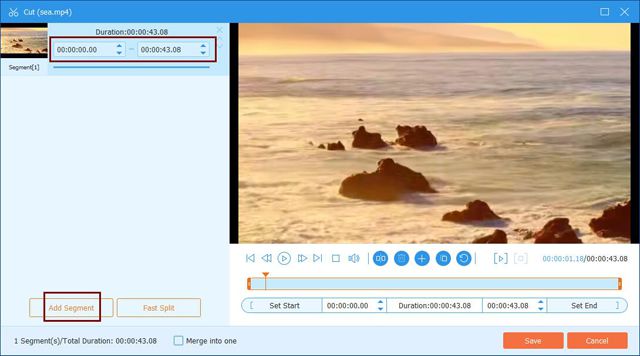
然后你可以点击 编辑 按钮来裁剪和旋转视频。您还可以选择预设过滤器并添加水印或文本,使动画 GIF 更有趣。
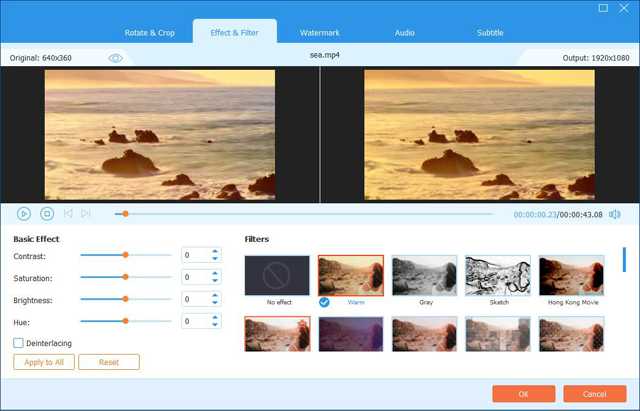
第四步最后,您可以返回主界面并选择所需的存储路径。然后点击 全部转换 按钮开始将一批 MP4 视频转换为 GIF。

第 2 部分:如何使用 Photoshop 将 MP4 转换为动画 GIF
Photoshop 是专业的图像处理软件之一,它也可以将 MP4 视频制作成 GIF。但是对于初学者来说比较困难,只能创建一次GIF。以下是详细步骤:
第1步在计算机上打开 Photoshop 后,单击 文件 按钮选择 进口 选项。然后点击 视频帧到图层 选项来选择所需的 MP4 视频。

第2步GIF 制造商在弹出窗口中打开。然后您可以拉动时间线以选择所需的视频剪辑。您应该在空白框中输入帧速率。数字越大,帧率越低。最后,勾选 制作帧动画 选项并单击 好的 按钮继续。

第 3 步然后点击 文件 菜单选择 保存为 Web 选项。您应该在弹出的窗口中选择 GIF 格式,然后单击 保存 按钮开始将 MP4 视频转换为动画 GIF。

第 3 部分:如何免费在线将 MP4 视频转换为 GIF
有许多在线视频转换器供您选择。 Convertio 是一种易于使用的在线视频转换器,可将 MP4 转换为 GIF。但需要注意的是,您不能更改视频的任何设置,包括时长、分辨率、帧率等。如果您只是需要快速转换,可以按照以下步骤操作:
第1步在任何浏览器上导航到 Convertio 的官方网站。点击 选择文件 按钮选择所需的 MP4 视频。

第2步点击 三点 图标来选择 动图 格式在 图片 列表。然后点击 转变 按钮继续该过程。将 MP4 转换为 GIF 文件后,您可以直接单击 下载 按钮以保存 GIF。

第 4 部分:在 Android/iPhone 上将 MP4 转换为 GIF 的最佳解决方案
ImgPlay 是一款功能强大的 GIF 制作工具,适用于 Android 和 iOS 设备,可以创建具有多种功能的 GIF,轻松将 MP4 视频转换为 GIF 等。上传原始视频时,您可以轻松剪切、旋转视频以及添加过滤器、文本、表情符号,视频贴纸。通过这种方式,您可以自己创建有趣的 GIF。而且,MP4视频转成GIF动画后,您可以选择保存在手机上,也可以直接分享到Twitter、WhatsAapp、Messenger、Instagram等。这个APP也不能调整GIF文件的详细参数,所以导出 GIF 的质量总是很低。

第 5 部分:将 MP4 文件转换为动画 GIF 的常见问题
1. MP4转GIF后还能保持原画质吗?
不,你不能。 GIF 文件不能像 MP4 视频一样支持 1080p 分辨率。 GIF 文件的最大分辨率为 700x526,帧率只能达到 8 fps。因此,将 MP4 视频转换为 GIF 后必须降低质量。
2. 如何在 Windows 上播放动画 GIF?
Windows 上的大多数视频播放器都支持播放动画 GIF。您只需使用内置的 Windows Media Player 即可观看 GIF。当然,您可以在 Windows 上下载任何专业的视频播放器。
3. 我可以使用 After Effects 导出 GIF 视频吗?
不,你不能。 After Effects 是专业的视频编辑器,但不支持将视频导出为 GIF 格式。您可以先将视频导出为 MP4 格式,然后通过 AVAide Video Converter 将 MP4 视频转换为动画 GIF。
作为有趣的模因和表情符号,GIF 在互联网上变得越来越流行。并且肯定有很多包含有趣部分的 MP4 视频。不过别担心。阅读本文后,您已经学会了如何在 PC 和手机上将 MP4 视频转换为动画 GIF。最简单的方法是使用 AVAide Video Converter 从具有自定义设置的 MP4 视频创建 GIF。
您完整的视频工具箱,支持 350 多种格式的无损转换。



 安全下载
安全下载


